
O Microsoft Office possui opções de criptografia integradas para proteger seus documentos, planilhas e e-mails importantes. Veja como configurar senhas para Word e Excel.
Como proteger documentos do Microsoft Word
Para documentos do Microsoft Word, você pode escolher um nível mais alto de segurança ao salvar um arquivo. Estas instruções se aplicam ao Word para Microsoft 365, Word Online, Word 2019, Word 2016, Word 2013, Word 2010, Word para Microsoft 365 para Mac, Word 2019 para Mac, Word 2016 para Mac e Word para Mac 2011.
-
Vamos para Arquivo e selecione Informações.
-
Selecione Proteger Documento.
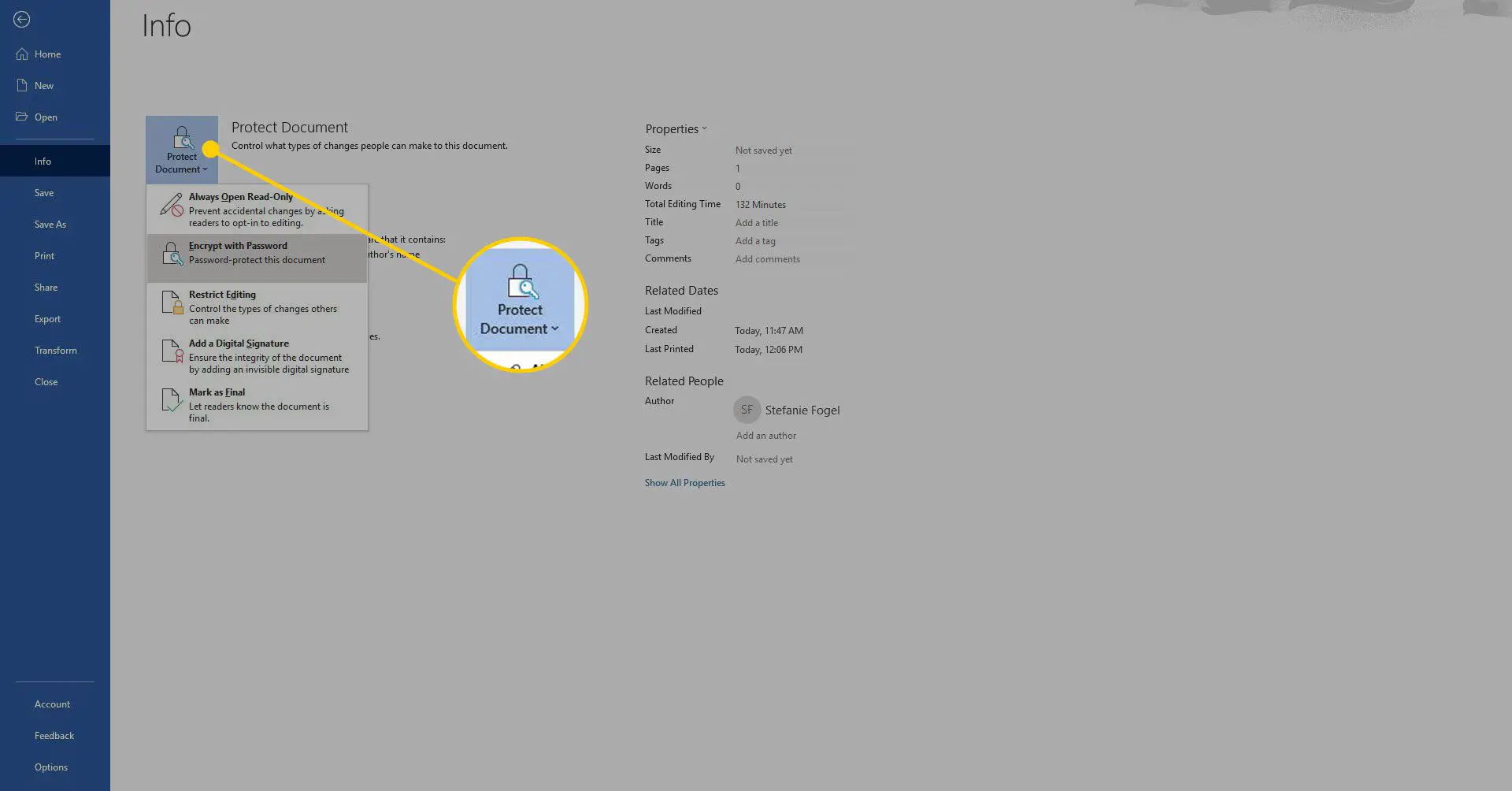
-
Selecione Criptografar com senha.
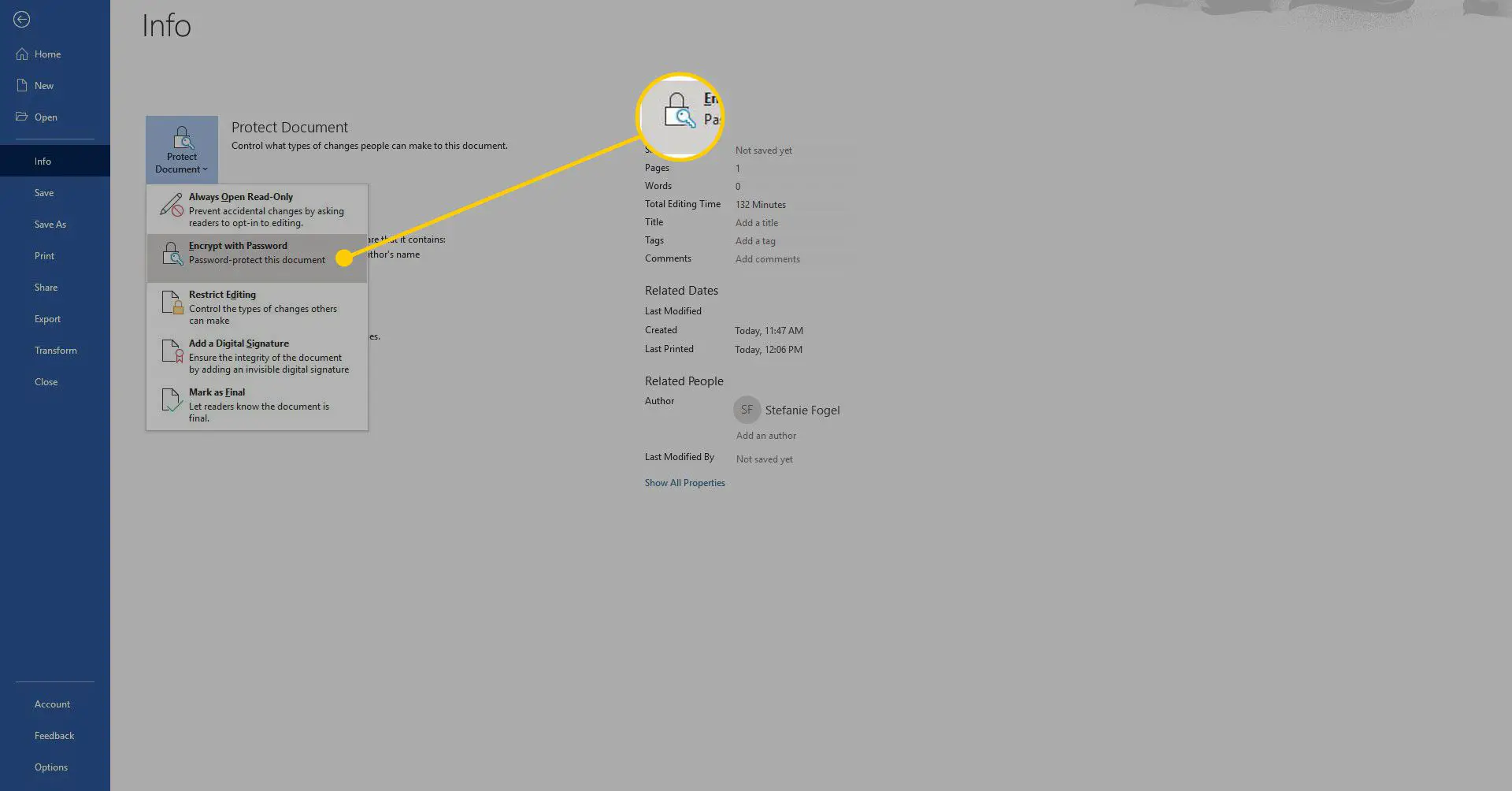
-
Digite uma senha e, em seguida, digite-a novamente para confirmá-la. Selecione OK salvar. As senhas diferenciam maiúsculas de minúsculas e podem ter no máximo 15 caracteres.
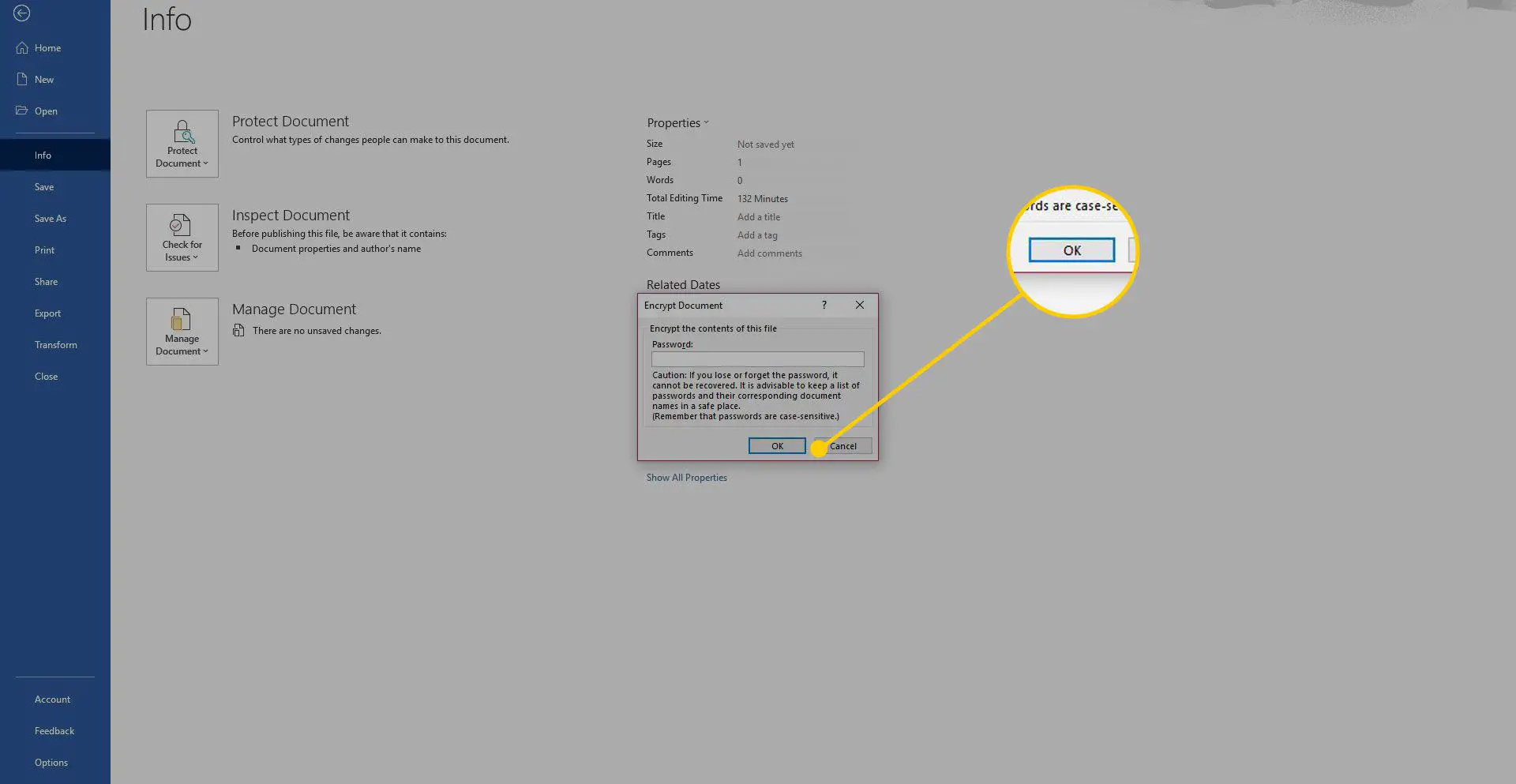
-
Salve seu arquivo para que a senha tenha efeito.
Como proteger arquivos do Excel
As etapas necessárias para proteger um arquivo do Excel são semelhantes às usadas para o Word. Estas instruções se aplicam ao Excel para Microsoft 365, Excel 2019, Excel 2016, Excel 2013, Excel 2010, Excel 2007, Excel para Microsoft 365 para Mac, Excel 2019 para Mac e Excel 2016 para Mac.
-
Vamos para Arquivo e selecione Informações.
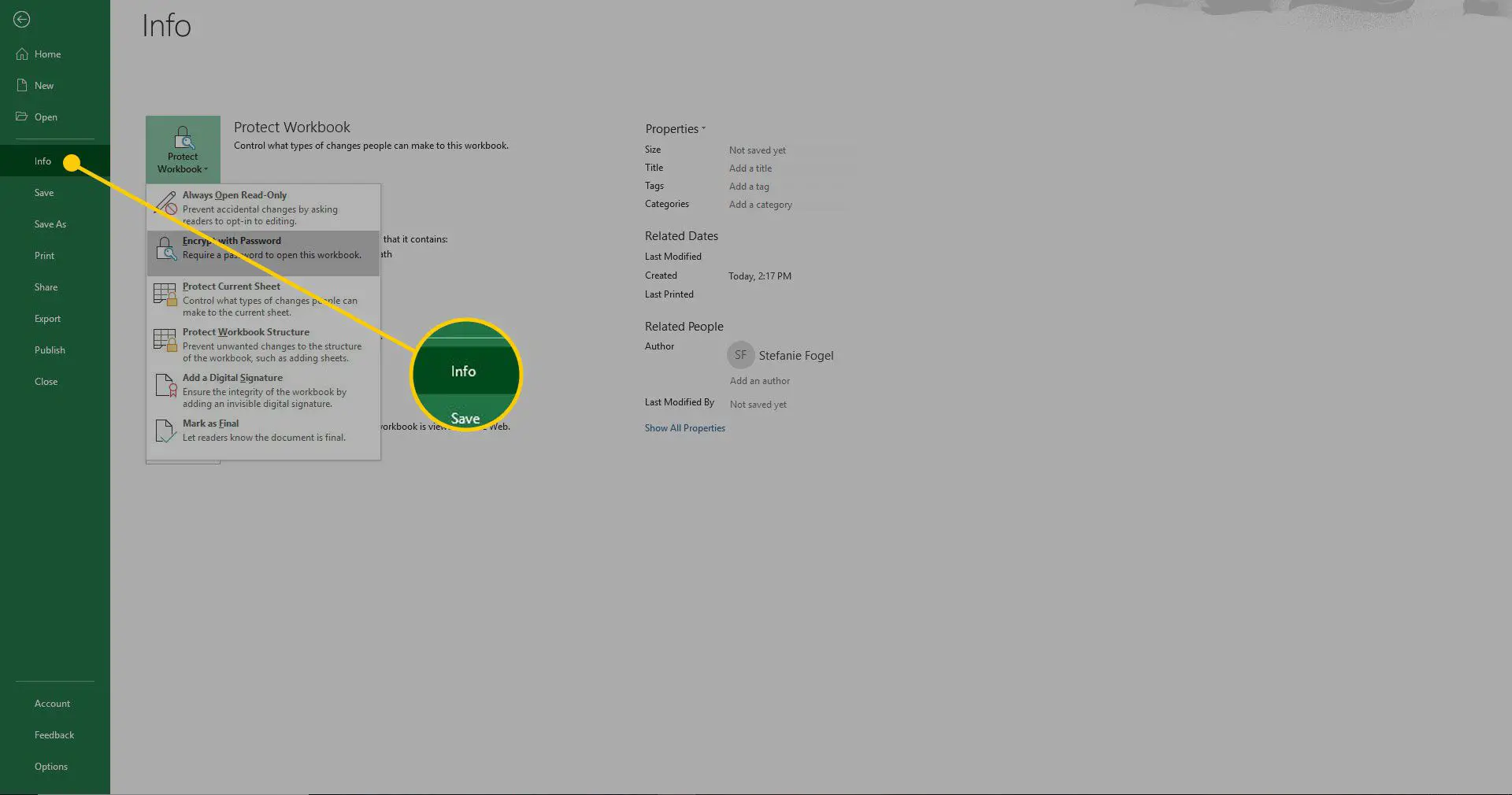
-
Selecione Proteger a pasta de trabalho.
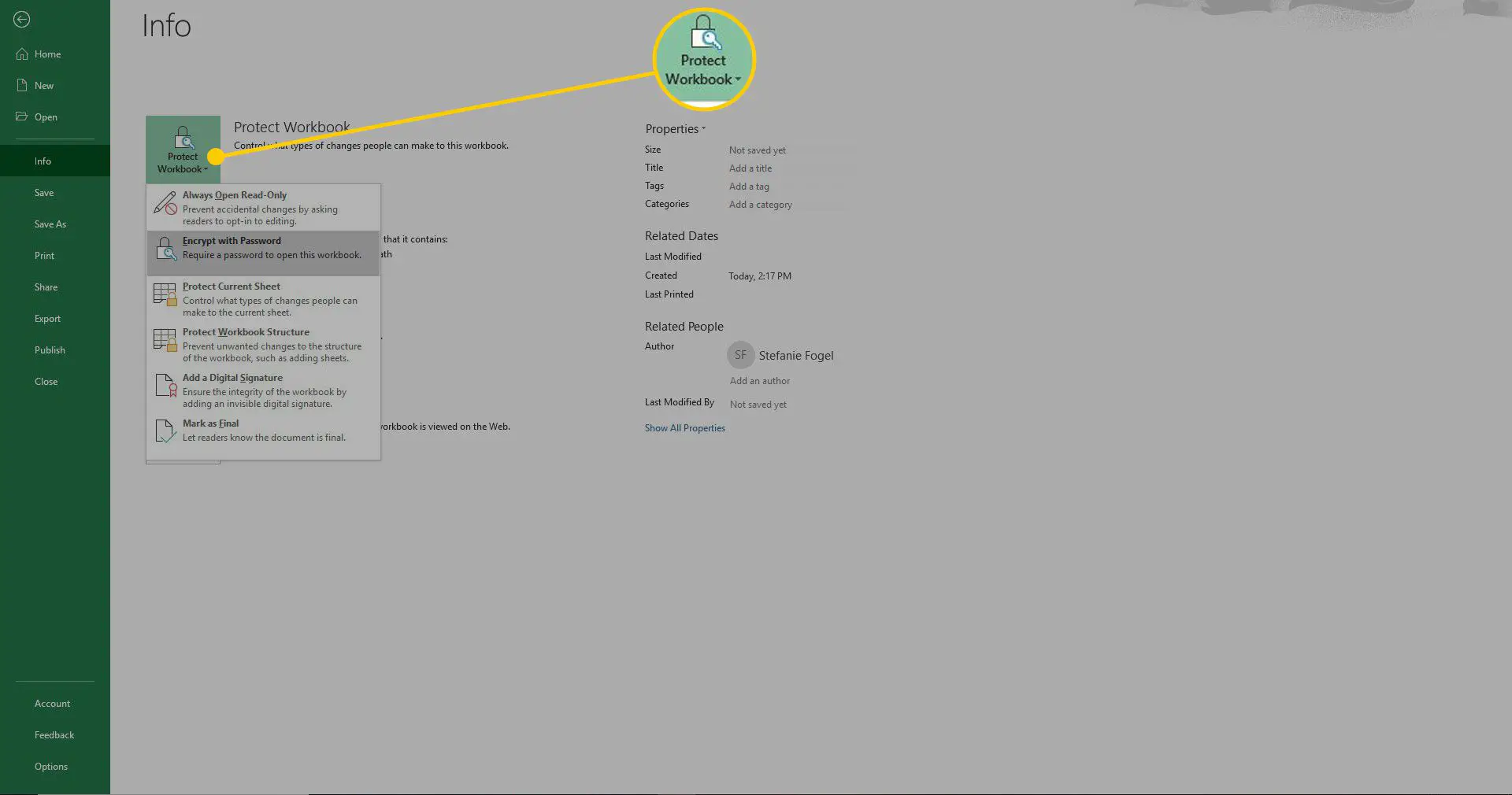
-
Escolher Criptografar com senha.
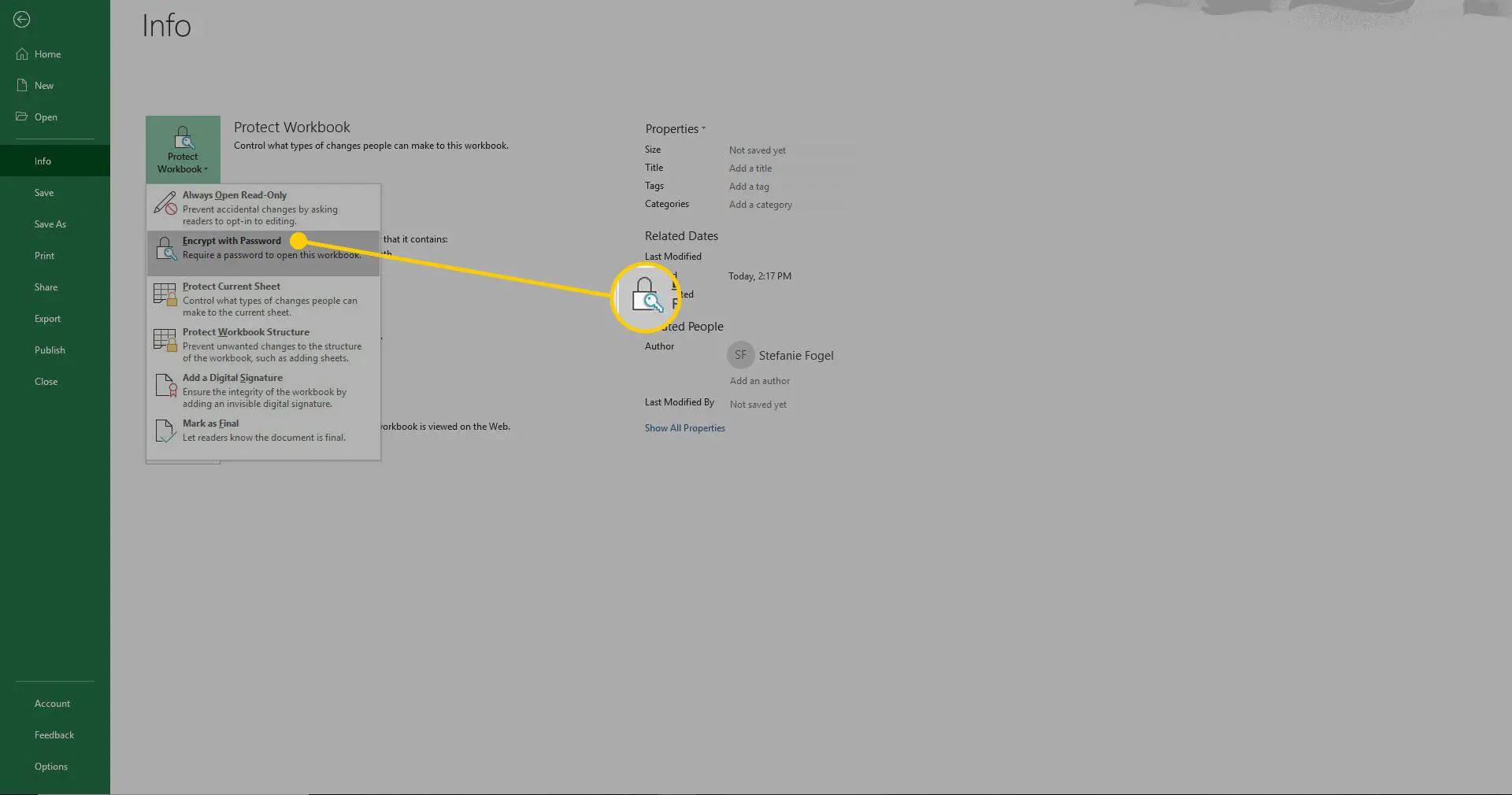
-
Digite uma senha e selecione OK.
-
Digite a senha novamente para confirmá-la e selecione OK.
